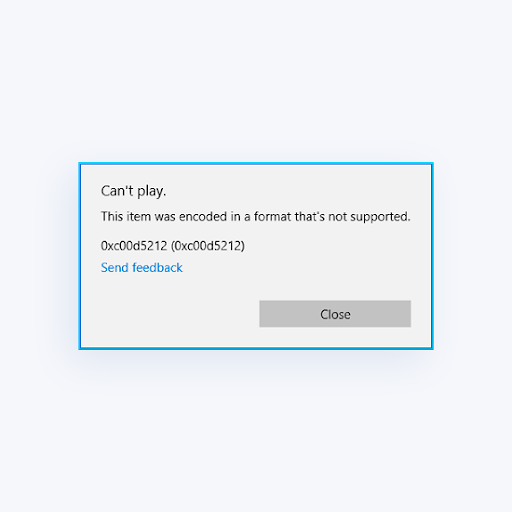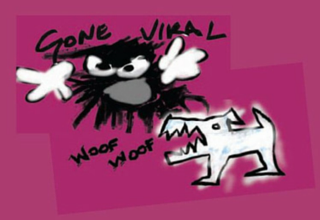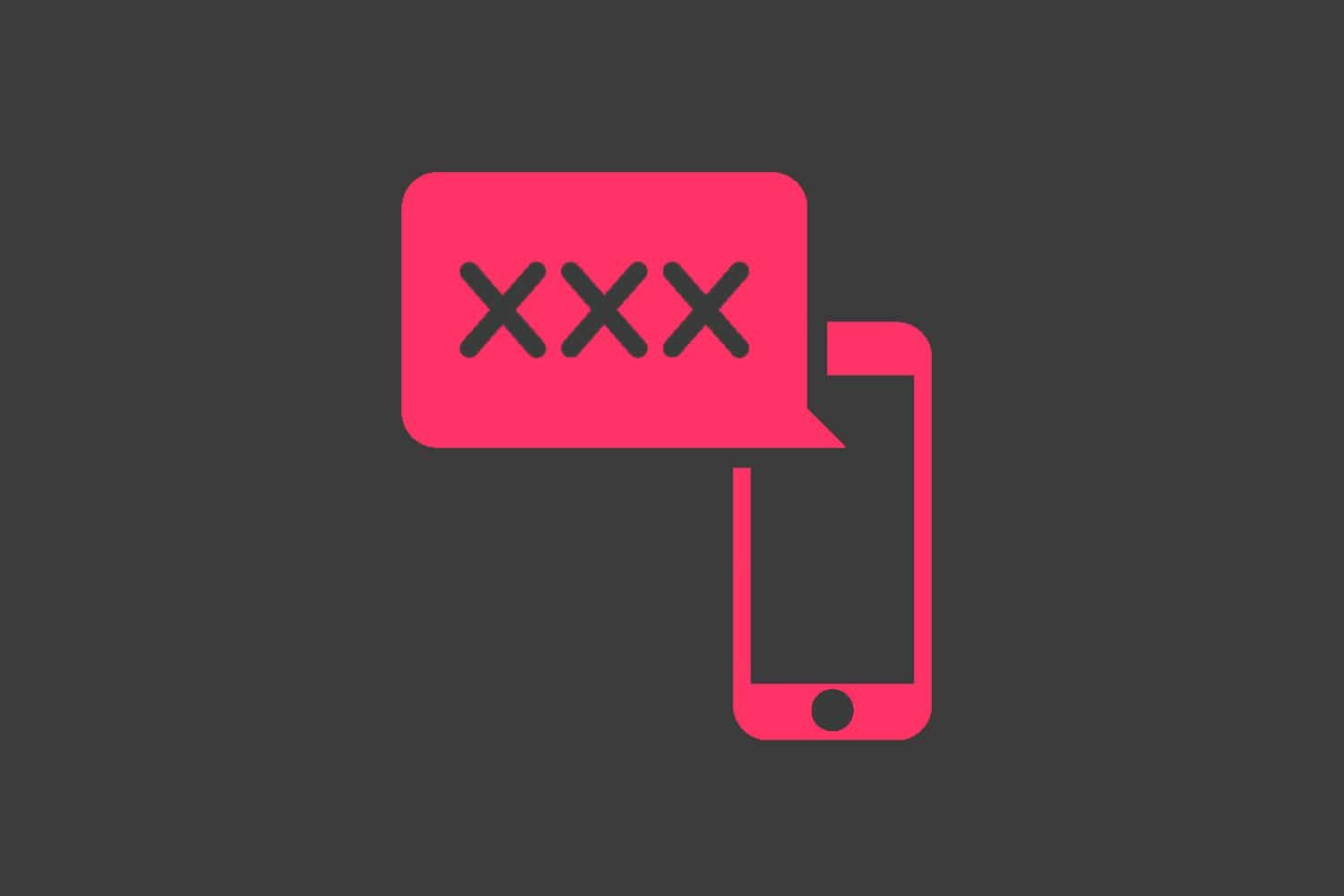Näyttökuvat ovat hyödyllisiä, mutta entä jos voisit siepata koko verkkosivun yhdellä otoksella? Tässä viestissä opit parhaat työkalut vierittävän kuvakaappauksen kaappaamiseen Windowsissa.
Windows ei pysty pysäyttämään laitetta
Windows 10 tarjoaa useita tapoja kaapata kuvakaappauksen. Esimerkiksi kuvakaappauksen ottamiseksi sinun on vain painettava joko Ctrl + PRTSC tai Fn + PRTSC, ja sinulla on heti kuvakaappaus. Windows 10: ssä on jopa sisäänrakennettu katkaisutyökalu ponnahdusikkunoiden tai ikkunan osien sieppaamiseen.

Kaikilla sisäänrakennetuilla tavoilla, jotka ovat käytettävissä kuvakaappausten sieppauksessa, voit siepata vain sisällön selaimen katselualueella.
Jos haluat kaapata vierittävän kuvakaappauksen Windowsissa - asiakirjaa, verkkosivua tai muuta sisältöä varten - tarvitset kolmannen osapuolen sovelluksen apua. Joten ensimmäinen askel on ladata kolmannen osapuolen sovellus, jota haluat käyttää.
5 sovellusta vierittävien kuvakaappausten kaappaamiseen Windowsissa
Joten tässä on 5 parasta työkalua ja sovellusta, jotka auttavat sieppaamaan vieritettävää kuvakaappausta Windows 10: ssä:
JaaX

Jos olet peli, olet todennäköisesti kuullut ShareX: stä, koska se on suosittu kuvakaappausten ottamisessa.
ShareX on ilmainen ja avoimen lähdekoodin ohjelma Windowsille ja Macille, jonka avulla voit tallentaa tai siepata näyttöalueesi. Voit myös jakaa kuvakaappauksen tai tallentaa yhden näppäimen painalluksella. Se on yksi parhaista työkaluista vierittää kuvakaappauksia Windowsissa.
Pelaajat käyttävät ShareX: ää laajalti vankkojen näytönsieppausominaisuuksiensa vuoksi. ShareX: n tärkeimpiä ominaisuuksia ovat videotallennus, vieritysnäyttökuva, GIF-tiedostot, alueen valinta ja työnkulut monien suodattimien ja tehosteiden joukossa, jotka voit lisätä sieppauksiin.
PicPick

PicPick on kuvattu all-in-one-suunnittelutyökaluksi kaikille - kodeille ja yrityksille. Se on monipuolinen kuvakaappaus- tai kuvakaappaustyökalu, värivalitsin, väripaletti, intuitiivinen kuvankäsittelyohjelma, pikselin hallitsija, valkotaulu, astelevy, hiusristikko ja paljon muuta. Se on henkilökohtainen suosikki kotikäyttäjille.
Ehkä paras asia PicPickissä on se, että se on ilmaista käyttää henkilökohtaiseen käyttöön ja sisältää erittäin hienoja ominaisuuksia, jotka puuttuvat joistakin maksetuista ohjelmista. Tämä sisältää ominaisuuden, jonka avulla voit kaapata vieritysnäytön.

Näytön sieppauksen osalta PicPick tarjoaa seitsemän erilaista näytön sieppaustilaa: Ikkunan hallinta, Koko näyttö, Aktiivinen ikkuna, Vieritysikkuna, Kiinteä alue, Alue ja FreeHand. Nämä ominaisuudet sopivat erilaisiin tilanteisiin, jotta voit mukauttaa kuvakaappauksia haluamallasi tavalla.
Voit kaapata vierittävän kuvakaappauksen PicPickin avulla seuraavasti:
- Paina pitkään Ctrl + Alt yhdessä ja paina sitten PRTSC. Punainen korostettu suorakulmainen ruutu tulee näkyviin.
- Paina nyt ja pidä hiiren vasemmalla painikkeella.
- Valitse seuraavaksi alue vetämällä hiirtä vieritysikkunassa.
- Vapauta nyt hiiren napsautus ja näet automaattisen vierityksen hitaasti.
- Tämä sallii koko ikkunasi kaappaamisen.
- Prosessi kestää vain sekunteja.

Vielä yksi tehokas työkalu, Screenpresso-näytön sieppaus, antaa sinun siepata videota tai kuvaa tietokoneesi näytöllä olevasta. Voit myös merkitä tai muokata kuvakaappausta ja jakaa sen kenenkään kanssa.
oletusyhdyskäytävän ikkunoiden korjaaminen 10
Screenpresson mukana tulee ilmainen versio, joka on kätevä niille, jotka eivät halua maksaa, etenkin kotikäyttäjille. Sovelluksen asennus on helppoa, eikä se vie paljon tallennustilaa.

On tärkeää huomata, että Screenpresson käyttö kuvakaappausten, myös vierittävien kuvakaappausten, ottamiseen on myös täysin vaivatonta sekä kokeneille että aloittelijoille.
mihin haluat asentaa ikkunat

Snagit on yksi suosituimmista kuvakaappaus- ja videotallennusohjelmista. Sen loi ja jakoi TechSmith. Sen käyttöliittymä on tyylikäs ja tarkempi kuin PicPicks.
Snagitin avulla voit nopeasti kaapata prosessin, luoda visuaalisia ohjeita ja lisätä selityksesi yksinkertaisilla muutoksilla. Snagitilla on myös monia erinomaisia kuvankäsittelytoimintoja kuin PicPick.

Snagit on kuitenkin saatavana vain maksetulla lisenssillä, joka maksaa 50 dollaria per lisenssi. Tämä voi olla suhteellisen korkea, etenkin yksittäisille käyttäjille.
Alun perin vain Windows-käyttöjärjestelmille, Snagitin viimeisimmät versiot ovat saatavilla myös macOS: lle. Näillä macOS-versioilla voi kuitenkin olla vähemmän ominaisuuksia.

Apowersoft Screen Capture Pro on uusi, innovatiivinen ja erittäin mukautettava sovellus kuvakaappausten ja kuvien muokkaamiseen.
Apowersoft Screen Capture Pro -ohjelma on erittäin intuitiivinen kymmenen kuvakaappaustilan ansiosta. Jotkut Apowersoft Screen Capture Pron kuvakaappaustiloista sisältävät vieritettävät kuvakaappaukset, vapaakäden ja valikon jne.
Vierittävän ikkunan sieppaustilan avulla voit siepata kokonaisen asiakirjan, selaimen tai verkkosivun, mukaan lukien katsojalle piilotettu sisältö. Ohjelmassa on myös Tehtäväaikataulu, jonka avulla voit ottaa automaattisia kuvakaappauksia.
Käyttäjäystävällisen käyttöliittymän ansiosta voit käyttää nopeasti ohjelman ominaisuuksia, kuten tilannekuva, vieritysnäyttö tai näytön tallennus. Apowersoft Screen Capture Pron helppo ja intuitiivinen käyttöliittymä antaa sinun käyttää kaikkia sen ominaisuuksia vaivattomasti.
Lopulliset ajatukset
Uskomme, että näillä sovelluksilla voit siepata vierittäviä kuvakaappauksia Windowsissa, mukaan lukien Windows 10. Jos tarvitset lisäapua, älä pelkää ottaa yhteyttä asiakaspalvelutiimiimme, joka on käytettävissäsi ympäri vuorokauden. Palaa meille lisää informatiivisia artikkeleita, jotka liittyvät kaikki tuottavuuteen ja nykyajan tekniikkaan!
Jos pidit tästä hyödyllisenä, tilaa luettelo, niin saat päivittäisiä päivityksiä ja vianetsintäratkaisuja postilaatikkoosi. Haluatko saada tarjouksia, tarjouksia ja alennuksia saadaksesi tuotteitamme parhaaseen hintaan? Seuraa meitä sosiaalisessa mediassa.
Voit myös lukea
> Kuinka löytää Windows 10 -tuoteavain
toimiston koti- ja opiskelija 2010 -asentaja
> Outlook-postilaatikon optimointi viidessä helpossa vaiheessa